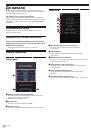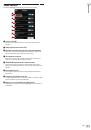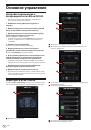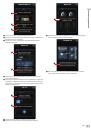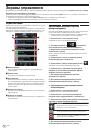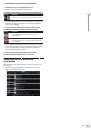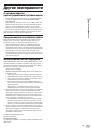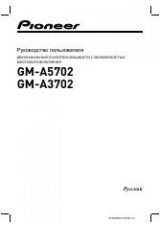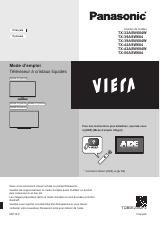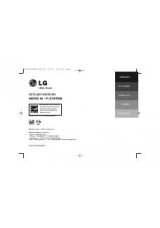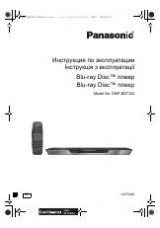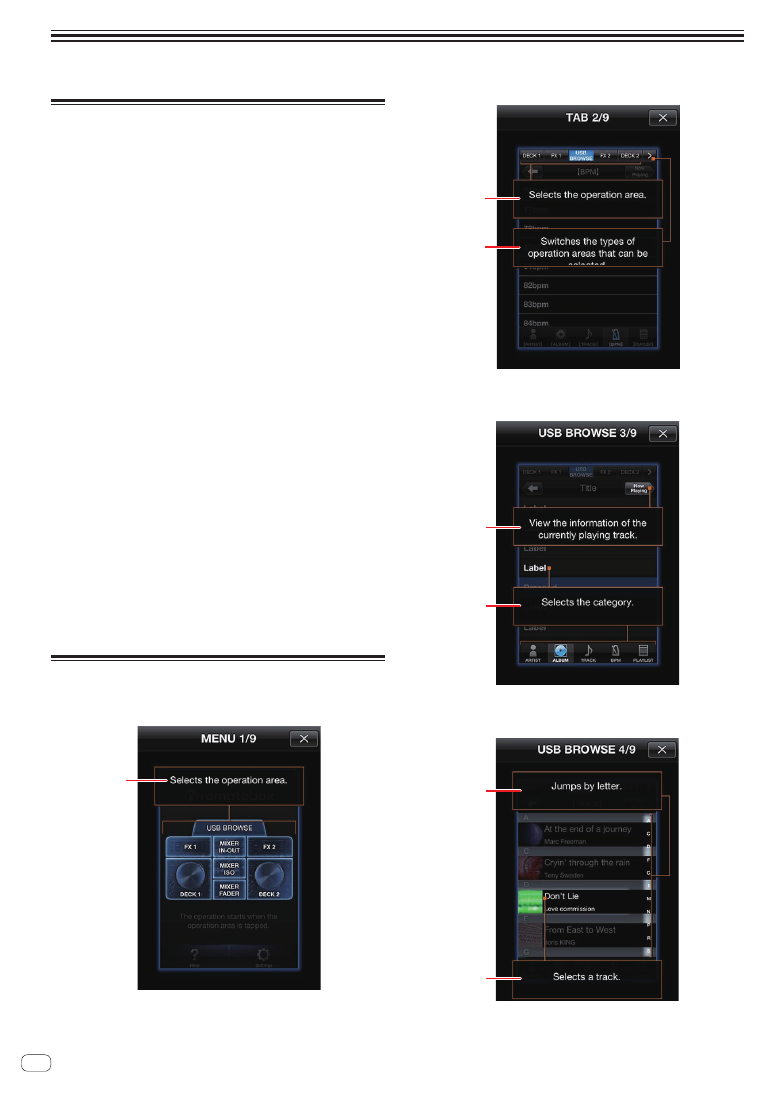
4
Ru
Основное управление
Настройка подключения к
беспроводной сети LAN на XDJ-R1
!
Выполните процедуру ниже на XDJ-R1. Также смотрите
инструкции по эксплуатации к XDJ-R1.
1 Нажимайте кнопку [
INFO
(
UTILITY
)] более 1
секунды.
2 Вращая поворотный селектор, выберите [
WLAN
INFO
], затем нажмите поворотный селектор.
3 Вращая поворотный селектор, выберите [
SSID
],
затем нажмите поворотный селектор.
Выпишите [
SSID
] для будущих справок.
!
Отображаются первые 9 знаков [
SSID
]. Вращая поворотный
селектор, отобразите часть, которая не была изначально
отображена.
4 Нажмите кнопку [
BACK
(
TOP
)].
Нажмите для возврата к предыдущему экрану.
5 Вращая поворотный селектор, выберите
[
PASSWORD
], затем нажмите поворотный селектор.
Выпишите [
PASSWORD
] для будущих справок.
6 В настройках подключения к беспроводной сети
LAN на мобильном устройстве или компьютере
отобразите [
SSID
], которые можно подключить.
!
Подробнее о поиске или отображении [
SSID
], которые можно
подключить смотрите инструкции по эксплуатации к устройству.
7 На мобильном устройстве или компьютере
выберите [
SSID
], отмеченный на шаге 3.
8 Введите пароль, выписанный на шаге 5.
!
Для безопасности поменяйте пароль, установленный по умол-
чанию. Подробнее об изменении пароля смотрите инструкции
по эксплуатации к XDJ-R1.
Экран QUICK START GUIDE
На экране [
QUICK START GUIDE
] содержатся упрощенные инструк-
ции по эксплуатации для соответствующих экранов управления.
1
1
Выберите зону управления.
1
2
1
Используется для выбора зоны управления.
2
Используется для переключения типов зон управления, кото-
рые могут выбираться.
1
2
1
Используется для отображения информации о текущей воспро-
изводящейся дорожке.
2
Используется для выбора категории.
1
2
1
Используется для перехода по буквам.
2
Используется для выбора дорожки.